Introduction
Ver. all 2016 2019 2021 2024 365
エクセルで、IDナンバーや出席番号などの連続番号を、関数を使用して作成する方法を紹介します。行を削除しても番号を修正する必要がなくなります。
使用する関数はROW関数。簡単に設定できますよ。
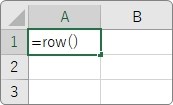

設定は簡単だにゃ
関数で通し番号を作成する方法
使用するのは、ROW関数。
ROW関数は、自分が入力されているセルの行番号を表示することができます。
では、早速やってみましょう。
セル「A1」を選択して、[関数の挿入]ボタンをクリック。
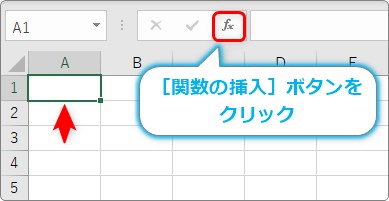
[関数の種類]を[検索/行列]か[すべて表示]に切り替えて、ROW関数を選んで[OK]をクリック。
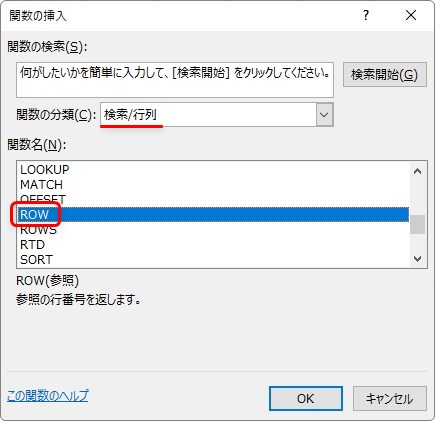
ROW関数・・・指定したセルの行番号を返す。
=ROW(範囲[省略可])
- 範囲・・・行番号を調べるセルや範囲を指定[省略可]
引数の入力画面が表示されます。
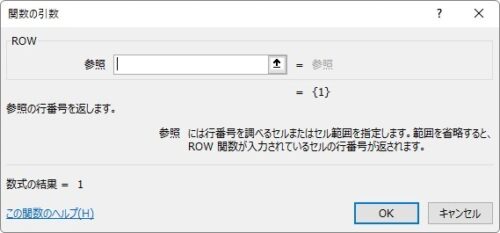
ここで、どこかのセルを指定すると、そのセルの行番号が表示されるのですが、今回は今入力しているセルの行番号を表示したいので、そのまま何もせずに[OK]をクリックします。
完成した関数は、
=ROW()
簡単ですね。
「A1」は1行目なので、「1」と表示されます。

あとは、セルの右下のフィルハンドルを下に引っ張ってコピーすれば、連番のできあがり。
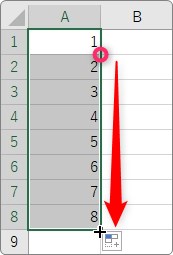
この番号は、全て関数でその場所の行番号を取得しているので、途中の行を削除しても自動で番号が振り直されます。
途中から番号を振る場合
1行目から番号を振る場合は、
=ROW()
で良いのですが、番号を振りたいセルが、2行目や3行目からだと困ってしまいます。
例えば、下のように3行目から「1」と振っていきたい場合です。
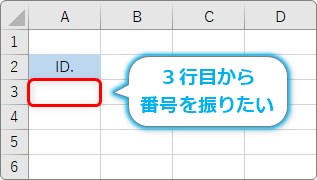
先ほどと同じく、
=ROW()
と入力すると、

入力された行番号を表示するので、「3」から始まってしまいます。

これでは困りますね。
ということで、その前に存在する行の分だけ引き算してあげましょう。
今回は3行目から始まるので、前に存在するのは2行分。
=ROW()-2
としてあげます。
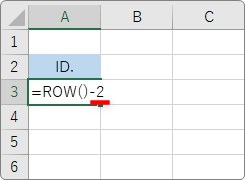
これで、ちゃんと「1」から始まります。
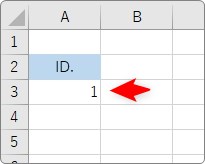
そして、下にコピー。
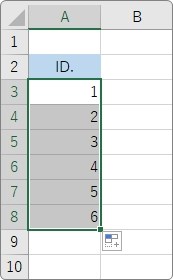
問題ありませんね。
まとめると、
番号が始まる行の、1行上の行番号だけ引き算する
ということになります。
「1」を「01」から始める方法
一桁の番号に「0」を追加して二桁で表示したい場合の設定です。
表示形式を使用します。
設定したいセル範囲を選択して、
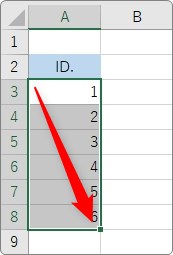
[ホーム]タブ → [セルの書式設定]起動ツールをクリック。

左側で[ユーザー定義]を選択して、右の「G/標準」と入っている文字を削除します。
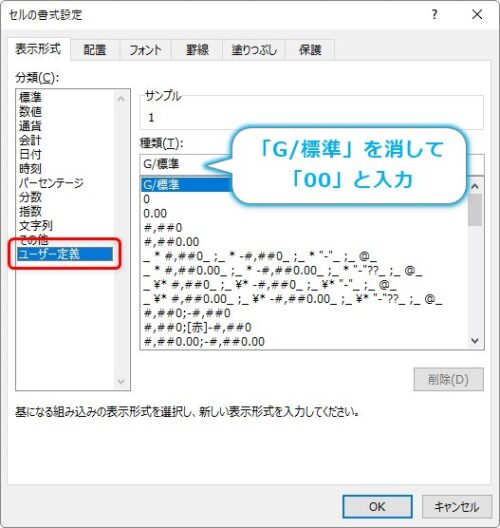
その場所に「00」と入力。
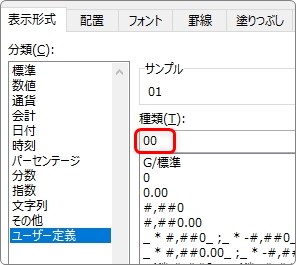
これは、2桁の数値で1桁の場合、左側に「0」を付けてくださいという意味です。
設定すると、下のようになります。
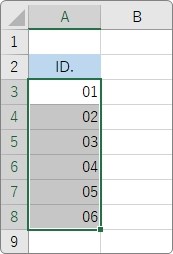
もし、「001」のように3桁で左に「0」を埋めたい場合は、先ほどの場所に「000」と入力すればOKです。
下のリンク先で詳しく説明しています。興味のある方はご覧ください。

まとめ
連続番号は、1行目から振ることは少ないと思います。
=ROW()
を設定した後に、番号が始まる行の、1行上の行番号だけ引き算してあげる
と覚えておけば良いですね。
ROW関数についての説明は下のリンク先にあります。


データが多い場合は、エクセルへの負担が大きくなるので注意だにゃ


